Einstellen der Papiereinzugskassette auf Fach 1/Fach 2
-
Drücken Sie [Kopieren], oder die
 (KOPIEREN)-Schaltfläche.
(KOPIEREN)-Schaltfläche. -
Legen Sie ein Dokument in den ADF oder auf das Dokumentenglas.
-
Drücken Sie auf [Papierzufuhr] in der Registerkarte [Kopieren] oder [Basic].
Memo
Alternativ können Sie diese Einstellung von [Funktionseinstellungen] durchführen.

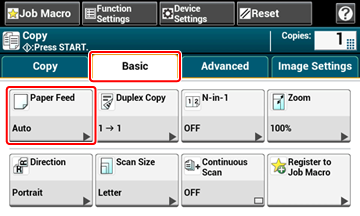
-
Wählen Sie ein Fach aus und drücken Sie auf [OK].
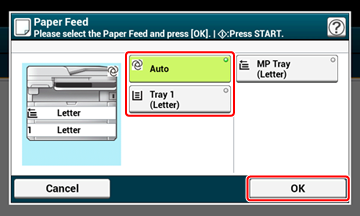
-
Drücken Sie die
 (START)-Schaltfläche.
(START)-Schaltfläche.
Memo
-
Falls Sie das Mehrzweckfach nutzen und dabei [Paper Feed (Papierzufuhr)] auf [Auto (Automatisch)] stellen möchten, drücken Sie auf dem Bedienfeld [Device Settings (Geräteeinstellungen)] und dann [Paper Setup (Papiereinrichtung)] > [Select Tray (Fach wählen)] > [Copy (Kopieren)] > [MP Tray (Mehrzweckfach)] > [ON (Ein)] oder [ON Prior (Ein Priorität)].
-
[Tray 2 (Fach 2)] wird nur angezeigt, wenn die optionale Kassette installiert ist.
-
Wenn [Paper Feed (Papierzufuhr)] auf [Auto (Auto)] gesetzt ist können Sie eine Papierkassette wählen, die A4-, A5-, A6-, B5-, Letter-, Legal 13/13.5/14- oder Executive-Papier aufnehmen kann. Zur Verwendung einer anderen Papiergröße wählen Sie ein Papierfach in den Einstellungen zur [Paper Feed (Papierzufuhr)] aus.
Verwenden des Mehrzweckfachs
-
Drücken Sie [Kopieren], oder die
 (KOPIEREN)-Schaltfläche.
(KOPIEREN)-Schaltfläche. -
Legen Sie ein Dokument in den ADF oder auf das Dokumentenglas.
-
Drücken Sie auf [Papierzufuhr] in der Registerkarte [Kopieren] oder [Basic].
Memo
Alternativ können Sie diese Einstellung von [Funktionseinstellungen] durchführen.

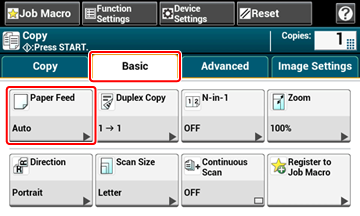
-
Wählen Sie [Mehrzweckfach] und drücken Sie auf [OK].
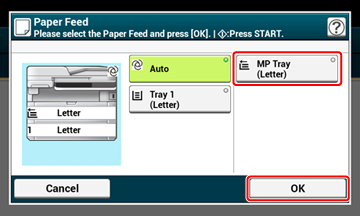
-
Geben Sie Papier in das Mehrzweckfach.
-
Drücken Sie die
 (START)-Schaltfläche.
(START)-Schaltfläche. -
Überprüfen Sie die Nachricht und drücken Sie dann auf [Start].
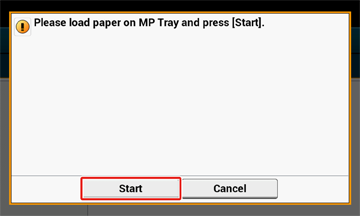
-
Drücken Sie auf [OK].

